Veiledning til ekstern skrivebordstilkobling på Windows 10
Miscellanea / / February 12, 2022
Å få ekstern tilgang til PC-en din er en ting som enhver teknisk geek vet. Vi har dekket dette området tidligere mange ganger for ulike plattformer. Men med hovedfag endring i et OS, Windows 10 denne gangen krever det en oppdatering. Så la oss se hva som har endret seg (eller ikke) i Windows 10.
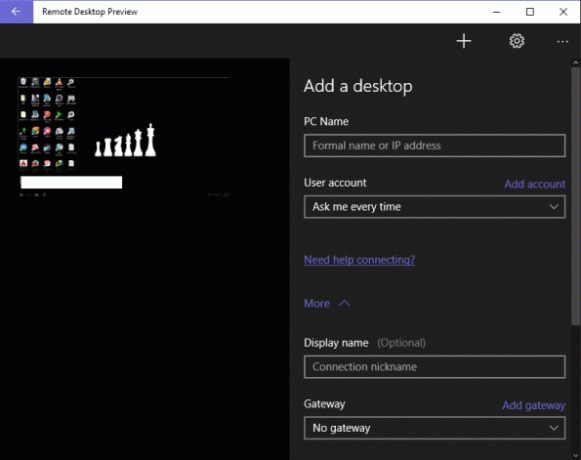
Grunnleggende: Aktiver eksternt skrivebord
Som standard er eksternt skrivebord slått av av sikkerhetsgrunner. For å aktivere det, gå til Kontrollpanel -> System og sikkerhet, under System overskrift klikk på Tillat ekstern tilgang. Merk av i vinduet som nå er åpnet Tillat fjernhjelp-tilkoblinger til denne datamaskinen avkrysningsboksen og Tillat eksterne tilkoblinger til denne datamaskinen avkrysningsboksen også.
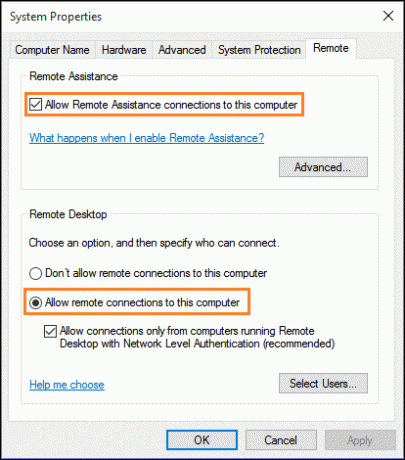
Selv om Windows 10 Home-brukere kan justere disse innstillingene, støtter ikke PC-ene deres innkommende RDP-tilkoblinger. I lekmannstermer vil du ikke kunne koble til PC-en din eksternt, men det motsatte er sant.
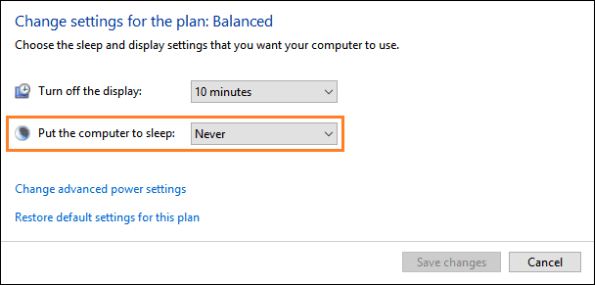
Hvis du vil sette opp uovervåket tilgang, må du også konfigurere strømalternativer. Gå til
Kontrollpanel -> Maskinvare og lyd -> Strømalternativer. Klikk på Endre planinnstillinger ved siden av den valgte planen. I den endringen Sette maskinen i dvale til Aldri. For brukere som multi-oppstarter, sørg for at PC-en starter opp til Windows som standard i tilfelle den starter på nytt.Koble til en PC
For å koble til en ekstern PC, søk bare etter Remote Desktop-appen. Det er det samme som i Windows 8, skriv inn IP-adressen eller domenenavnet til PC-en du vil koble til og trykk koble til. Det er mer avanserte alternativer tilgjengelig, for å se dem klikk på Shvordan alternativer.
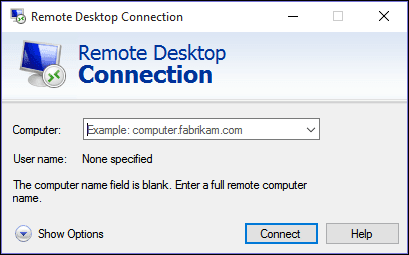
Hvis du ofte kobler til flere PC-er, kan du også lagre deres tilpassede innstillinger i en RDP-fil. Etter å ha skrevet inn IP-adressen eller domenenavnet, trykk bare Koble for å starte økten. Hvis du får feil angående PC som ikke er tilgjengelig, gå gjennom feilsøkingsdelen på slutten av innlegget.
Ny forhåndsvisningsapp for eksternt skrivebord
Bortsett fra den vanlige RD-appen, er det en annen app for Remote Desktop, optimalisert for nettbrett/berøringsskjerm. Forhåndsvisningsappen for eksternt skrivebord kan installeres fra her. Den låner noen designsignaler fra RDP-appene for Android og iOS. Alle tingene er de samme som ovenfor bortsett fra UI-designet.
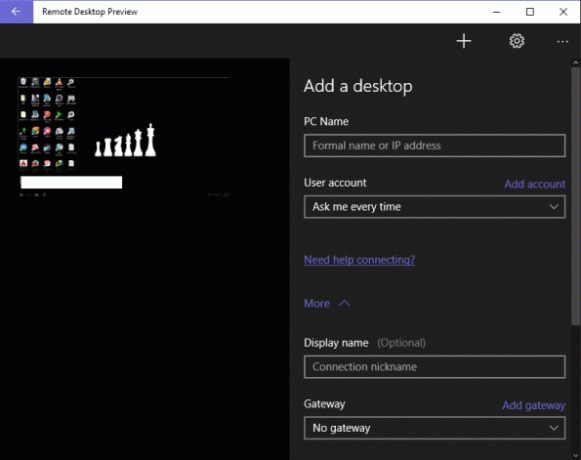
Hvis du vil ha tilgang til PC-en fra utenfor hjemmenettverket, trenger du dens eksterne IP-adresse eller tilordne et domenenavn til den. Gå gjennom vår forrige guide å vite hvordan.
Visste du: Hvis du bruker Microsofts RDP-app for Android eller iOS, støtter den de fleste av de nye bevegelsene som er tilgjengelig i Windows 10.
Feilsøking av eksternt skrivebord
Hvis du har problemer med å bruke Remote Desktop, kan du prøve noen av de få tingene nedenfor. Den vanligste feilen som oppstår er ekstern PC ikke funnet.
Sjekk om Eksternt skrivebord er tillatt i brannmuren. Gå til Kontrollpanel -> System og sikkerhet og under Windows brannmur overskrift klikk på Tillat en app gjennom Windows-brannmuren. I det påfølgende vinduet, under Tillatte apperog funksjoner seksjon, se om Fjernstyrt skrivebord Er på.

Hvis det ikke er det, klikk på Endre innstillinger knappen først, deretter på Tillat en annen app … nederst og kryss av for Fjernstyrt skrivebord og Fjernassistanse under Privat kolonne. Windows 10 Home-brukere vil ikke ha disse alternativene tilgjengelig for dem.
Sjekk også om du har et antivirus som har innebygd brannmur. I et slikt tilfelle kan antivirusets private brannmur blokkere Eksternt skrivebord.
Sjekk om port 3389 er åpen og videresendt. Hvis du er bak en ruter, gå til denne siden og se hvordan du konfigurerer portutløsning for ruteren din.
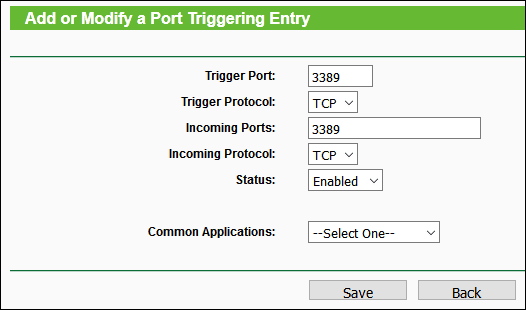
Sjekk om du har Windows 10 Pro eller Home. Dette kan være sunn fornuft, men jeg har sett tilfeller der folk har oppdatert PC-ene sine for senere å innse at de kjører Windows Home-utgaven.
Hvis du opplever hyppige frakoblinger eller økten er sakte og sakte, kan du prøve å senke skjermoppløsningen på det eksterne skrivebordet du har tilgang til. Du finner denne innstillingen ved å gå til Vise fanen på RDP-appen.
Alternativer

Hvis du ikke liker standard RDP-appen, er det noen gode alternativer du kan prøve. Windows 10 Home-brukere må bare stole på disse hvis de vil ha ekstern tilgang til PC-ene sine. jeg bruker Team Viewer fordi det er enkelt og får jobben gjort uten komplikasjoner. Du trenger ikke å fikle med nettverksinnstillinger, skjermoppløsninger osv. En annen app er Splashtop Remote Desktop, som har flere funksjoner og alternativer enn Team Viewer, men mange av funksjonene er bare tilgjengelige i den betalte versjonen.
Det er det folkens. Å dekke alt under Eksternt skrivebord er utenfor omfanget av denne artikkelen, men dette burde være nok for de fleste brukere. Noen andre apper du bruker for Remote Desktop? Eller har du problemer mens du bruker det samme? Stikk innom diskusjonsforaene våre og vi vil prøve vårt beste for å hjelpe deg.
Sist oppdatert 2. februar 2022
Artikkelen ovenfor kan inneholde tilknyttede lenker som hjelper til med å støtte Guiding Tech. Det påvirker imidlertid ikke vår redaksjonelle integritet. Innholdet forblir objektivt og autentisk.



